
 id
id  English
English  Español
Español  中國人
中國人  Tiếng Việt
Tiếng Việt  Deutsch
Deutsch  Українська
Українська  Português
Português  Français
Français  भारतीय
भारतीय  Türkçe
Türkçe  한국인
한국인  Italiano
Italiano  Gaeilge
Gaeilge  اردو
اردو  Polski
Polski Sistem operasi berbasis Linux sangat mudah digunakan dan efisien, namun tidak sepenuhnya menjamin keamanan jaringan. Untuk mengamankan perangkat Anda, menggunakan proxy Linux diperlukan. Server proxy dapat mengubah alamat IP Anda, melindungi data Anda dari potensi ancaman dunia maya, memastikan anonimitas online, dan menghindari pembatasan internet. Kami akan memandu Anda dalam menyiapkan proxy untuk OS Linux menggunakan antarmuka pengguna grafis.
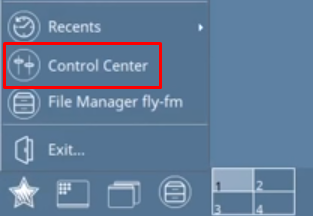
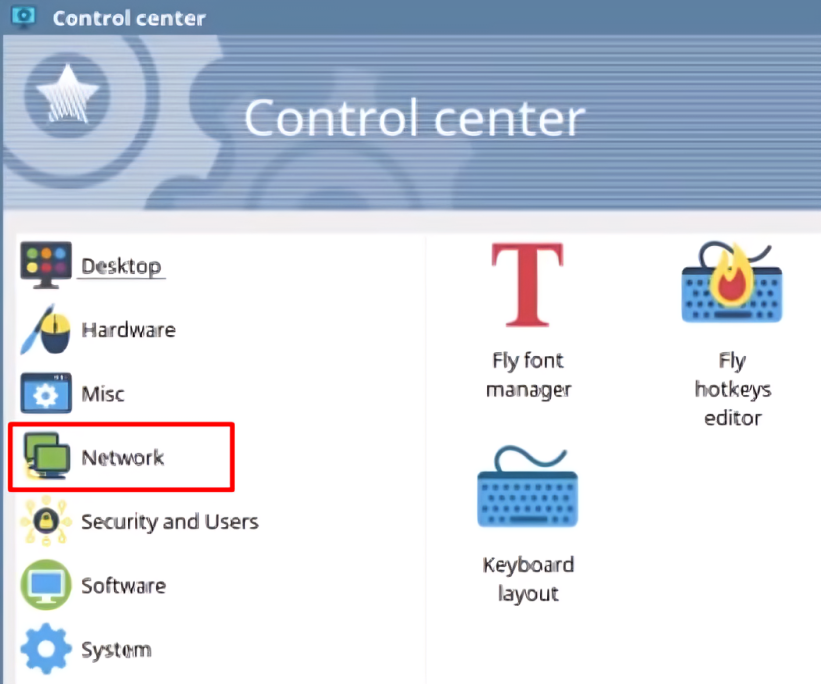
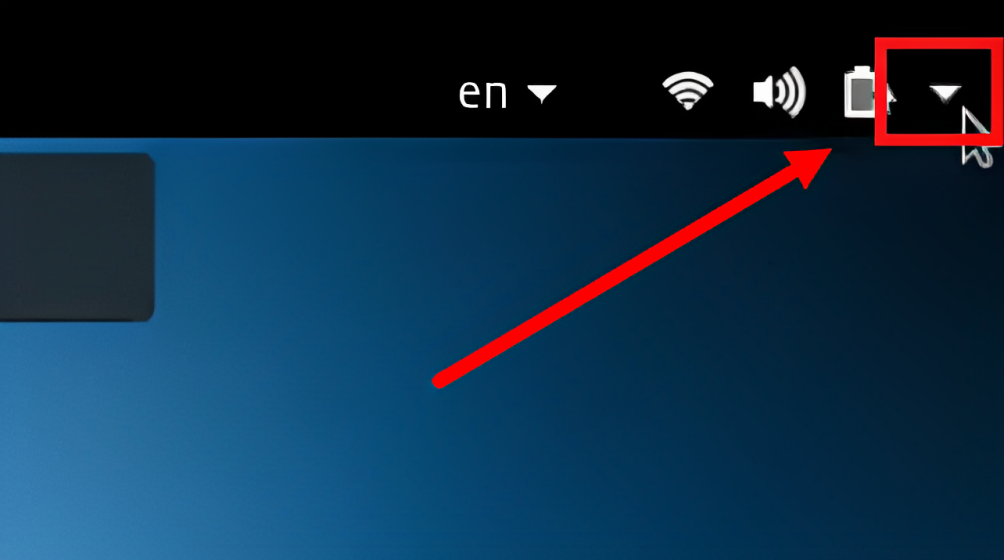
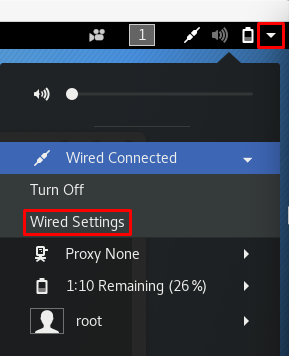
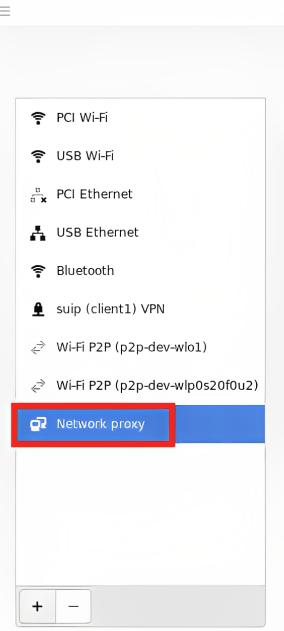
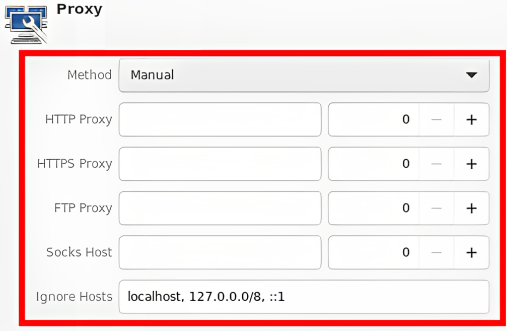
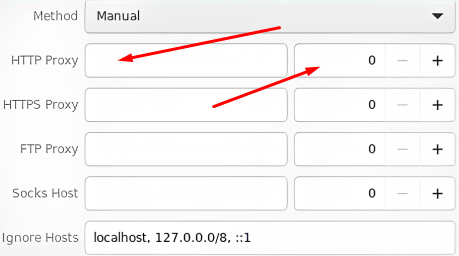
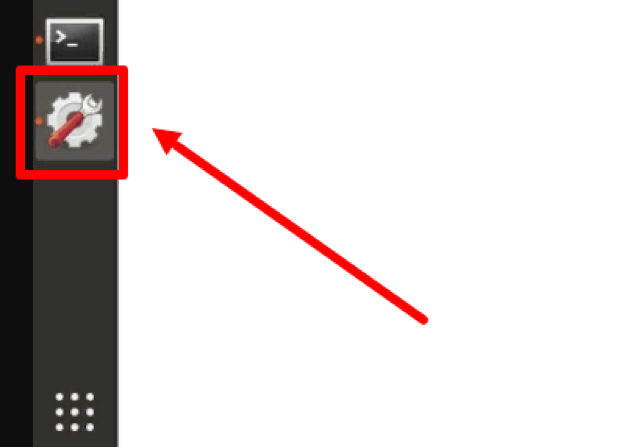
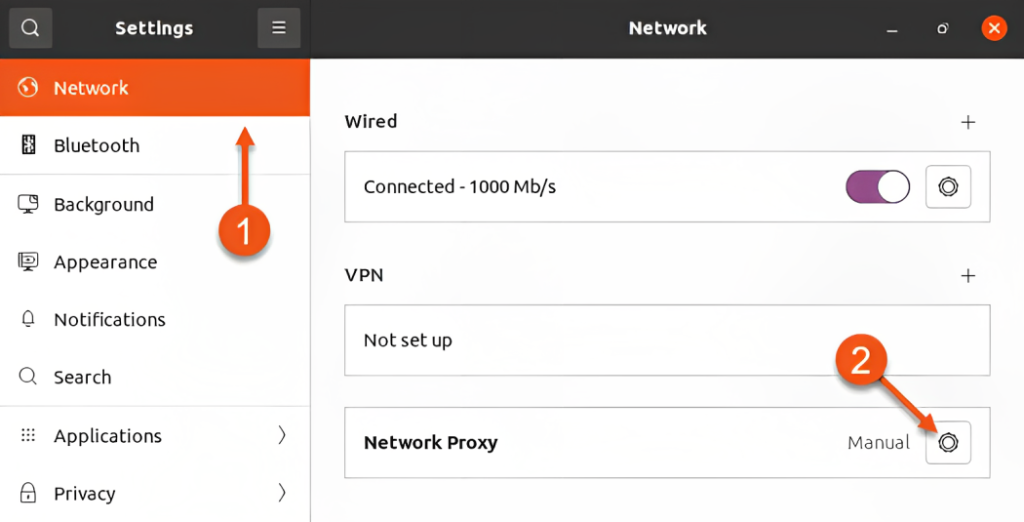
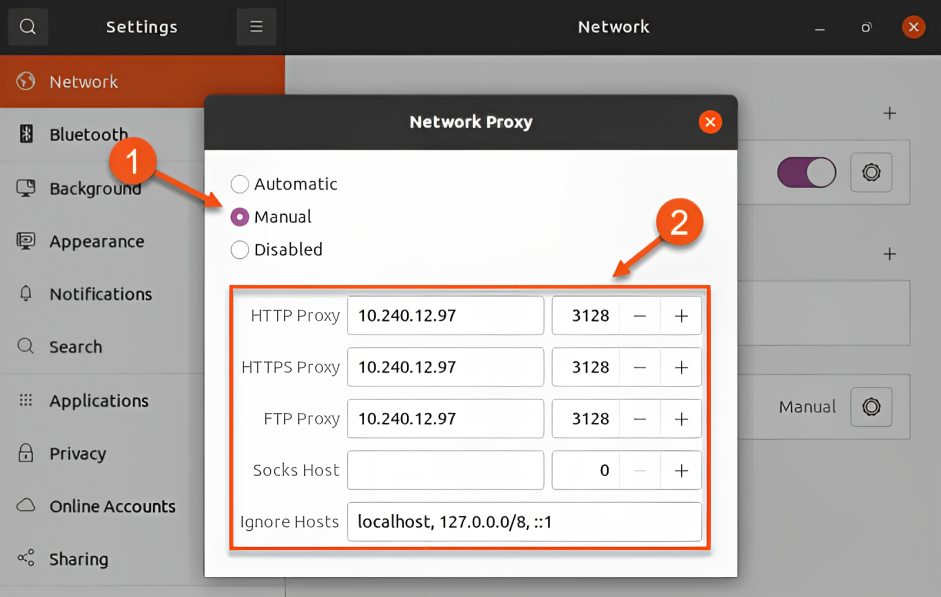
Sekarang Anda telah siap untuk mengonfigurasi proxy pada sistem operasi berbasis Linux yang populer. Untuk memverifikasi pengaturan yang benar dari server proxy Anda, buka peramban web dan cari "What is my IP address." Klik pada hasil apa pun yang muncul. Jika alamat IP yang ditampilkan di situs sesuai dengan IP proxy Anda, maka konfigurasi berhasil.
Komentar: 0